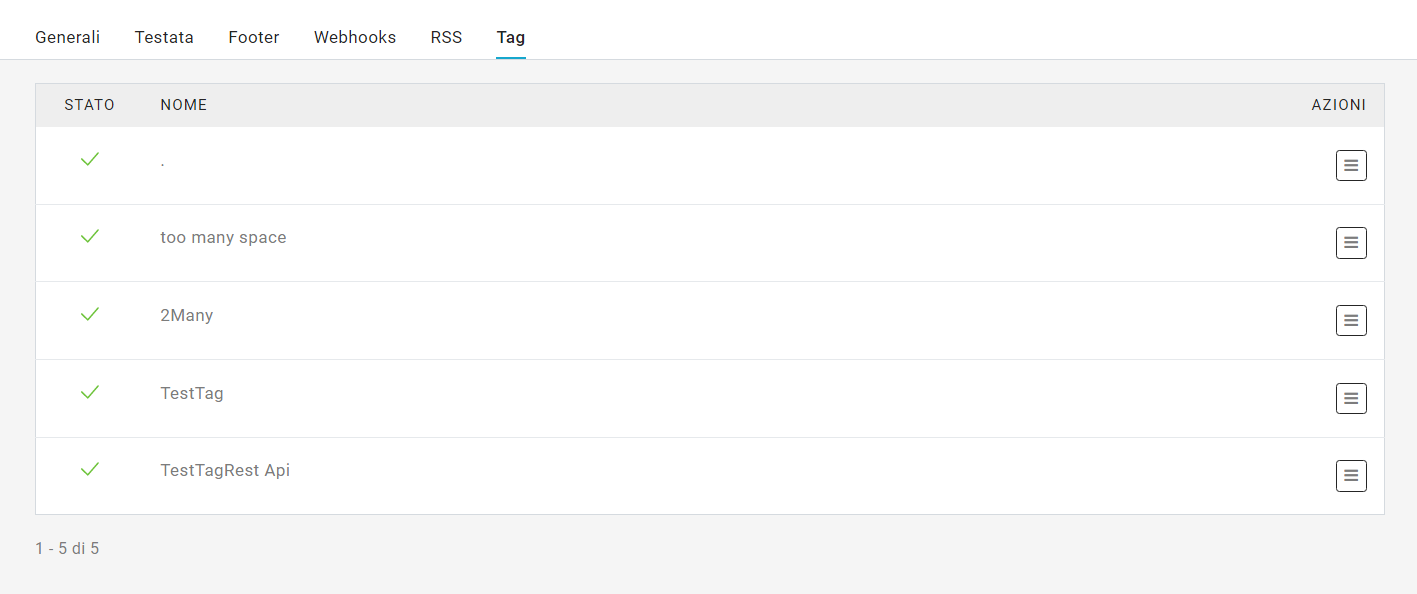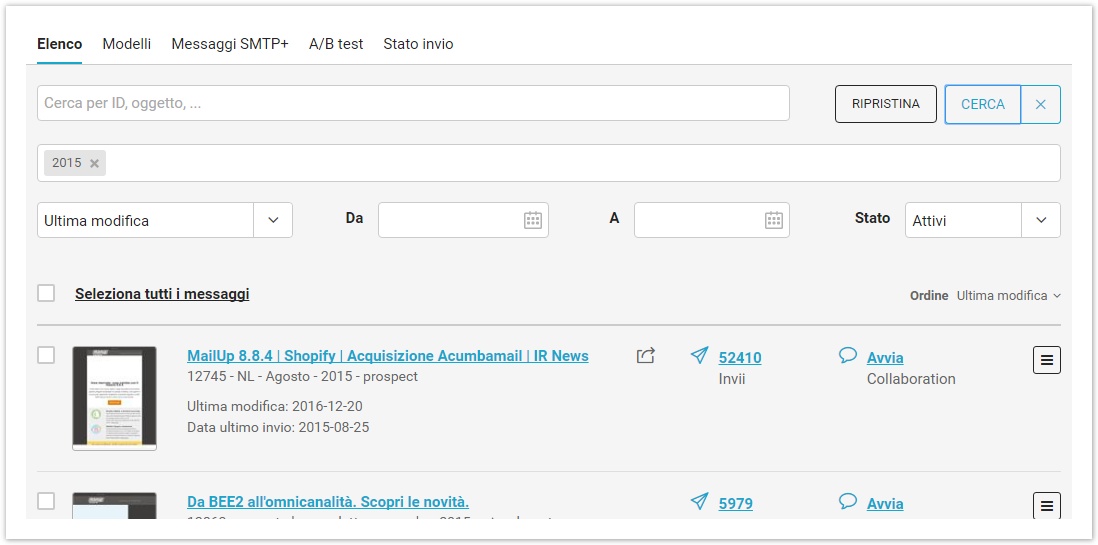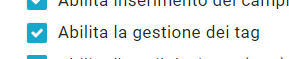Tag
Puoi usare il campo “tag” per assegnare delle etichette ai tuoi messaggi, ad esempio “Campagna 2013” o “Cliente numero 123” in modo da poter in seguito risalire a tutti gli invii relativi con una semplice ricerca.
I tag sono disponibili sia nella creazione dei messaggi email che degli SMS.
Tramite il pulsante 'Nuovo tag' potete creare altri tag, e tramite il pulsate 'Azioni' potrete modificarne il nome, disabilitarli oppure eliminarli.
Dove si possono usare i tag?
1.Ricerca email
Puoi usare il campo tag per raffinare la tua ricerca e limitarla ad una serie di messaggi identificati da precise etichette. Ad esempio puoi cercare tutti i messaggi composti durante il mese di gennaio 2013 e taggati “Cliente numero 123” per avere un report molto preciso dei tuoi invii.
2.Ricerca SMS
Puoi usare il campo tag per cercare fra i tuoi messaggi quelli corrispondenti ai tag scelti.
3.Filtro attività
Puoi usare il campo tag per creare un filtro che individui solo le azioni compiute dai tuoi destinatari su una particolare serie di invii. Per esempio potresti voler sapere chi:
- non ha letto
- tutti i messaggi
- con il tag "social"
- Negli ultimi X giorni
per mandare loro un messaggio con un'offerta particolare.
La gestione dei tag
Nella pagina Menu > Configurazioni > Impostazioni lista > Proprietà > Tag sono visibili tutte le etichette di una lista e sono disponibili le seguenti azioni:
- creazione di un nuovo tag
- modifica di un tag esistente (per esempio per correggere eventuali errori di battitura)
- possibilità di disabilitare un tag (non permette di utilizzarlo come etichetta per nuovi messaggi ma rimane nell'elenco e permette di cercare o filtrare messaggi che in passato sono stati contrassegnati con quel tag)
- eliminazione (non disponibile se il tag è usato in almeno un messaggio)
Al fine di assicurarsi che i tag non diventino troppi o duplicati, abbiamo inserito un permesso specifico per poter limitare la gestione dei tag a degli utenti specifici qualora lo desiderassi: